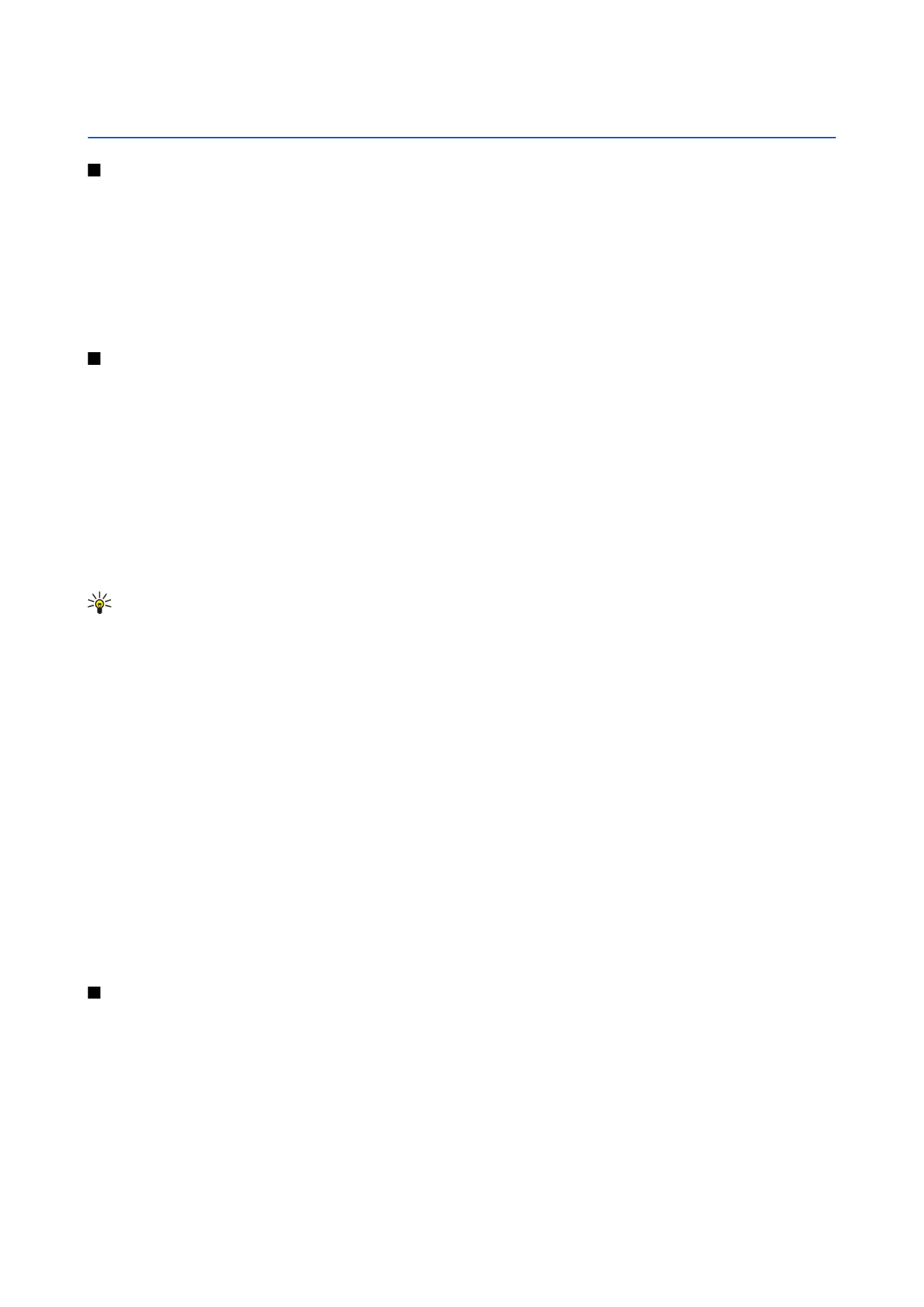
Menu
>
Wiadom.
>
Opcje
>
Ustawienia
>
Inne
i foldery w trybie
Akt. tryb
gotowości
.
Tryb gotowości
W trybie gotowości wyświetlane są różne informacje, takie jak nazwa usługodawcy, godzina, a także wskaźniki, np. wskaźniki
alarmów. Skróty joysticka nie są dostępne w aktywnym trybie gotowości, w którym joystick używany jest do przewijania.
Skróty w trybie gotowości
Aby wyświetlić ostatnio wybierane numery, naciśnij klawisz połączenia. Przewiń do numeru lub nazwy i ponownie naciśnij
klawisz połączenia, aby wybrać numer.
Aby połączyć się z pocztą głosową (usługa sieciowa), naciśnij i przytrzymaj 1.
Aby wyświetlić informacje kalendarza, przewijaj w prawo.
Aby napisać i wysłać informacje tekstowe, przewijaj w lewo.
Aby otworzyć
Kontakty
, naciśnij górny klawisz boczny.
Aby zmienić profil, naciśnij krótko klawisz wyłącznika, przewiń do wybranego profilu i naciśnij joystick w celu uaktywnienia
profilu.
Aby otworzyć
Usługi
i połączyć się z internetem, naciśnij i przytrzymaj 0.
Aby zmienić te skróty, wybierz
Menu
>
Narzędzia
>
Ustawienia
>
Telefon
>
Tryb gotowości
.
Menu
Menu
umożliwia dostęp do wszystkich aplikacji w urządzeniu i na karcie pamięci. Aplikacje i foldery
Menu
są pogrupowane
tematycznie w podmenu. Aby przewijać ekran w górę i w dół, użyj joysticka.
Instalowane aplikacje są domyślnie zapisywane w folderze
Instalacje
.
Aby otworzyć aplikację, przewiń do niej i naciśnij joystick.
Aby wyświetlić listę aplikacji, wybierz
Opcje
>
Zmień widok
>
Lista
. Aby powrócić do widoku siatki, wybierz
Opcje
>
Zmień
widok
>
Tabela
.
Aby wyświetlić ilość pamięci zajmowanej przez różne aplikacje i dane przechowywane w pamięci urządzenia lub na karcie
pamięci, a także ilość pozostałej wolnej pamięci, wybierz
Opcje
>
Szczegóły pamięci
oraz pamięć.
Copyright © 2006 Nokia. All Rights Reserved.
14
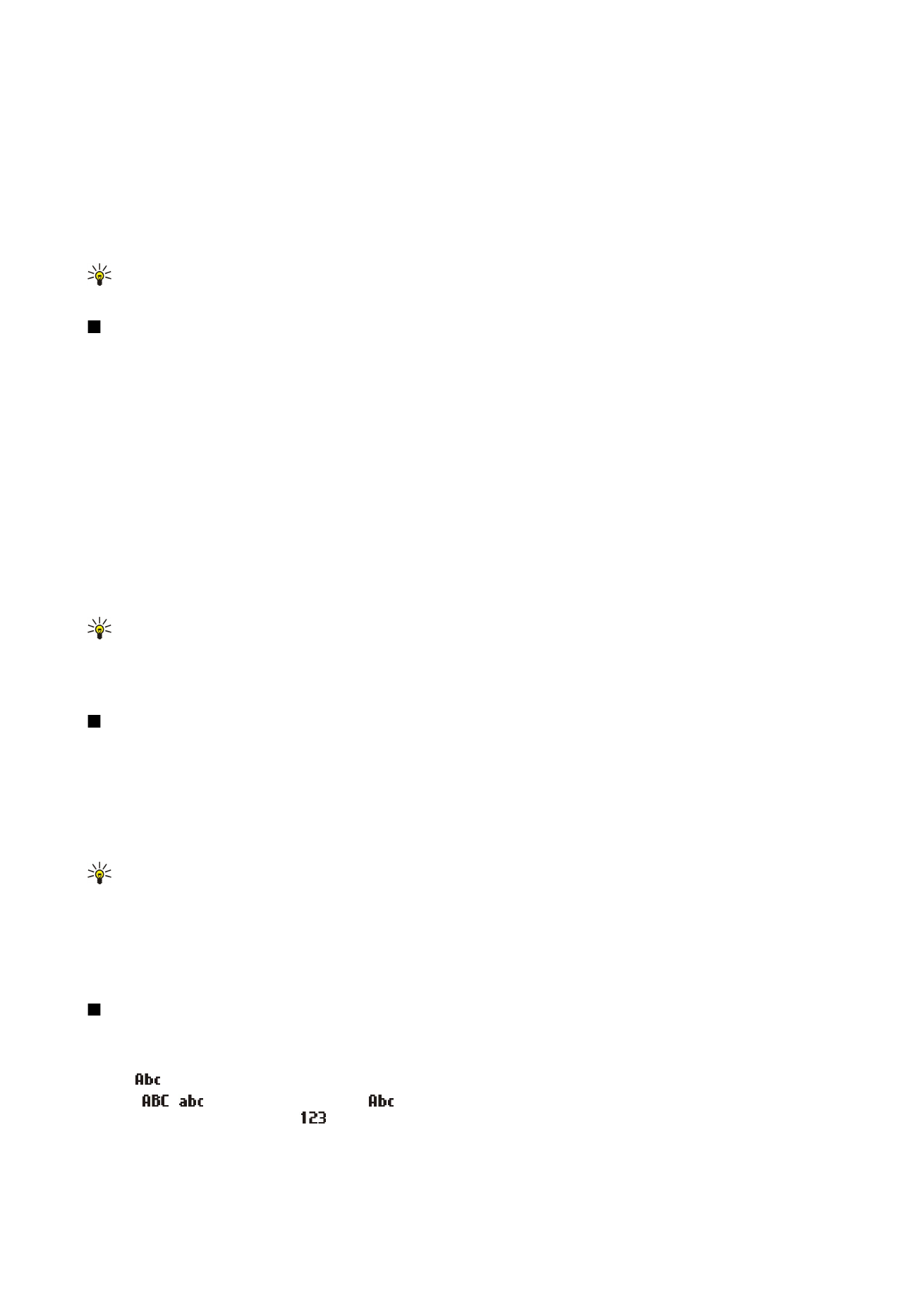
Aby zmienić folder, przewiń do nazwy aplikacji, którą chcesz przenieść, i wybierz
Opcje
>
Przenieś
. Przy aplikacji zostanie
wyświetlony znacznik. Przewiń do nowej lokalizacji i wybierz
OK
.
Aby przenieść aplikację do innego folderu, przewiń do aplikacji, która ma zostać przeniesiona do innego folderu, i wybierz
Opcje
>
Przenieś do folderu
, nowy folder oraz
OK
.
Aby pobrać aplikacje z internetu, wybierz
Opcje
>
Pobieranie aplikacji
.
Aby utworzyć nowy folder, wybierz
Opcje
>
Nowy folder
. Tworzenie podfolderów nie jest możliwe.
Aby zmienić nazwę folderu, wybierz
Opcje
>
Zmień nazwę
.
Wskazówka: Aby przełączyć się między otwartymi aplikacjami, naciśnij i przytrzymaj klawisz menu. Pojawi się okno
przełączania aplikacji z otwartymi aplikacjami. Wskaż aplikację i naciśnij joystick, aby do niej przejść.